Win10 固态硬盘分区秘籍,详细教程大公开
对于很多使用 Win10 系统且拥有固态硬盘的用户来说,如何进行分区是一个备受关注的问题。
固态硬盘分区并非难事,但需要掌握正确的方法和步骤。
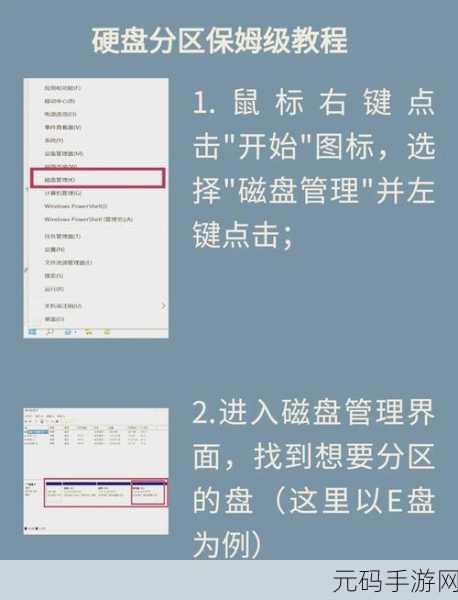
第一步,打开磁盘管理工具,在 Windows 10 系统中,您可以通过右键点击“此电脑”,选择“管理”,然后在“计算机管理”窗口中点击“磁盘管理”选项。
选择要分区的固态硬盘,在磁盘管理界面中,您会看到系统中所有的磁盘,找到您想要分区的固态硬盘,通常会显示其容量和未分配空间等信息。
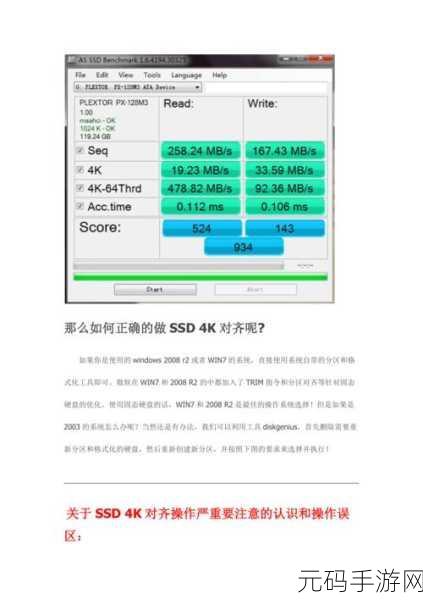
对未分配空间进行分区操作,右键点击未分配的空间,选择“新建简单卷”,按照系统提示逐步进行操作,包括设置分区大小、分配驱动器号、选择文件系统格式等。
需要注意的是,分区大小要根据您的实际需求合理设置,如果您主要用于存储系统文件和常用软件,可以适当划分较小的分区;如果用于存储大量数据,如电影、音乐等,则可以划分较大的分区。
在分区过程中,要确保数据的安全,如果固态硬盘中已经有重要数据,建议提前做好备份,以免分区操作导致数据丢失。
掌握了正确的方法和步骤,Win10 系统下对固态硬盘进行分区就能够轻松完成,让您的电脑使用更加高效和便捷。
参考来源:相关电脑技术资料及个人实践经验总结。









